Как да променя човек в Photoshop

Замяна лице в Photoshop са или шега или необходимост. Какво цели са ви преследва лично, аз съм наясно, и ще те науча, че имам.
Този урок ще бъде изцяло посветена на това как да се промени лицето на Photoshop CS6.
Ще се промени стандарта - женско лице на един мъж.
Оригиналните изображения са:
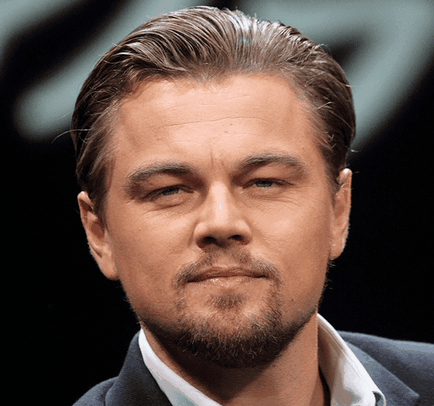

Преди заместител лице в Photoshop няколко правила, които трябва да се разбере.
Първият - ъгъла на снимане трябва да е равен. В идеалния случай, когато и двата модела sfotkatsya анфас.
Вторият, по желание - за размера и резолюцията на изображенията трябва да бъде същото, тъй като скалата (особено при увеличение) изрязва качество фрагмент може да пострада. Допустимо ако е направена снимката, от която лицето ще бъде по-оригинално.
От гледна точка аз нямам, но това, което имаме, ние имаме. Понякога не е нужно да се избере.
Нека да започнем да се промени лицето.
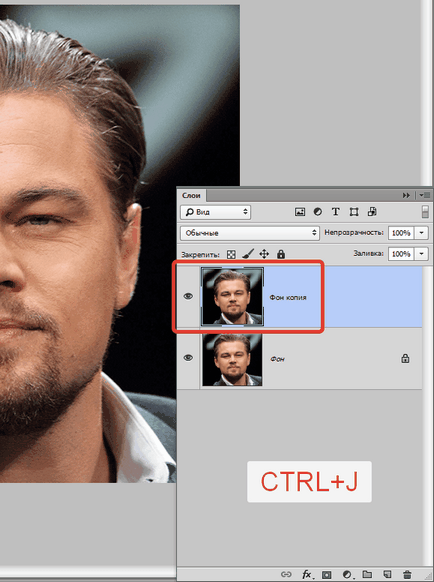
Вземете който и да е инструмент за избор (Lasso, Правоъгълна ласо или писалка) и извади лицето Лео. Ще използвам писалката.
Важно е да се улови колкото се може повече отворени или потъмнее кожата.
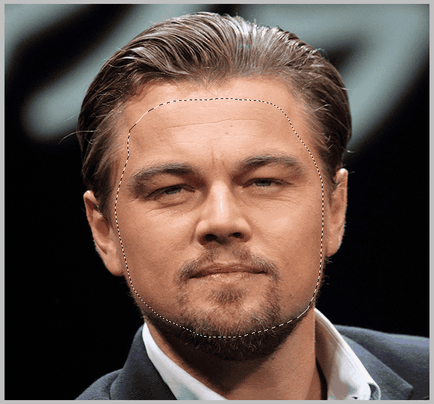
На следващо място, вземете инструмент "движение" и затягате раздела избор, за да се отвори втората снимка.
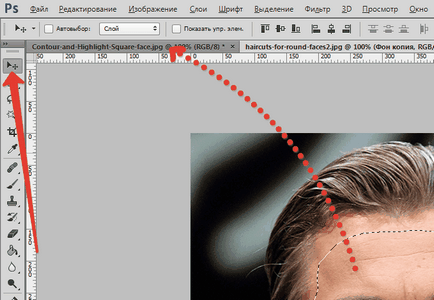
Това, което имаме като резултат:
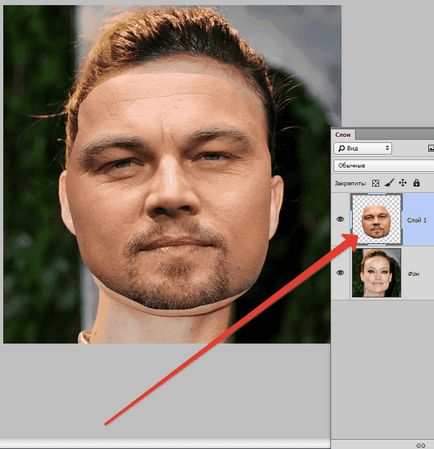
Следващата стъпка е комбинацията от изображенията. За тази промяна на непрозрачността на лицето намали с около 65% и се обадете на "Free Transform» (CTRL + T).
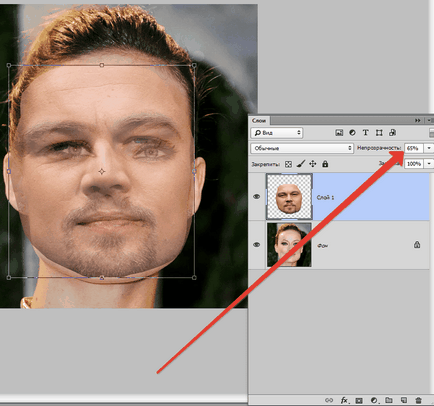
С помощта на рамката "Free Transform" може да се върти и да мащабирате нарязани лицето. За да се запазят пропорциите трябва да задържите SHIFT.
Максималният комбиниран необходимостта (задължително) очи в снимки. Останалите характеристики на комбайна не се изисква, но може да бъде малко по-компресират или се простират на изображението във всеки самолет. Но само малко, в противен случай може да се превърне в герой неузнаваем.
След завършване на пресата ENTER.
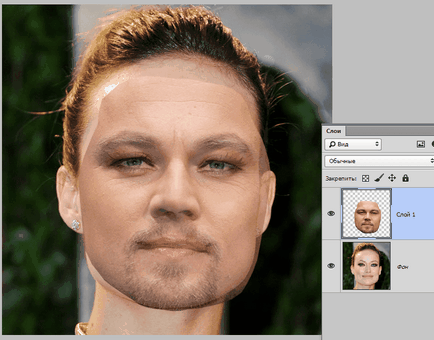
Излишъкът се отстранява чрез конвенционална гума, и след това се връща на непрозрачността на слоя на 100%.
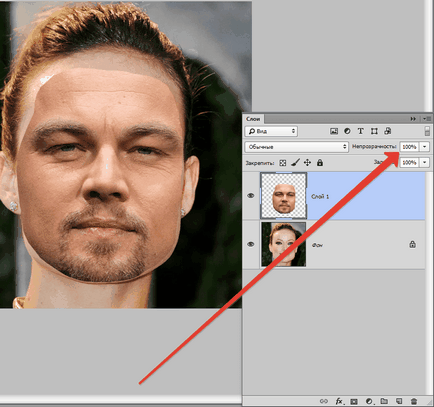
Задръжте натиснат клавиша CTRL и кликне върху умалените слой с нарязани лице. Появява селекция.
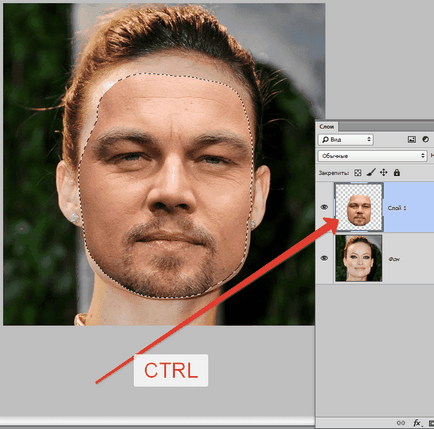
Отидете в меню "Разпределение - Промяна -. Компрес" степен на компресия, зависи от размера на изображението. Имам достатъчно пиксела 5-7.
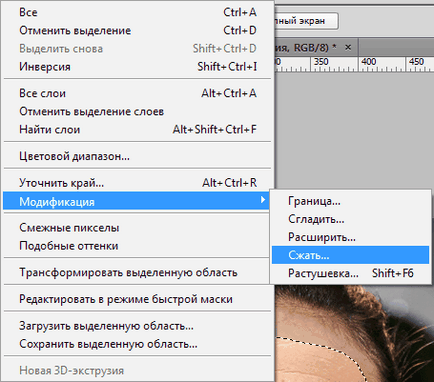
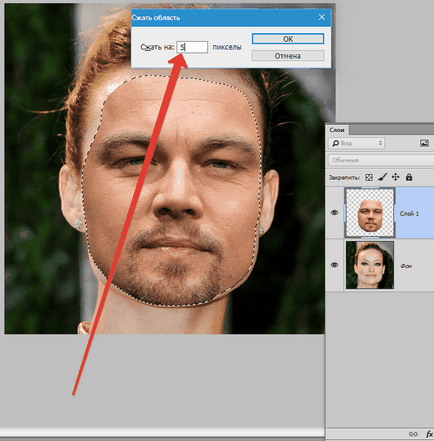
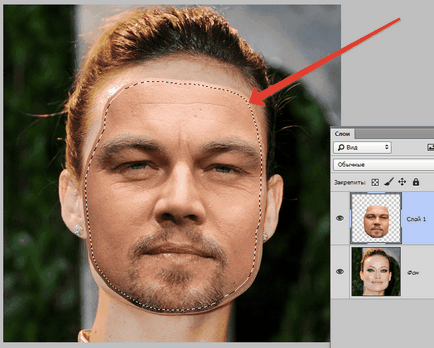
Друга необходима стъпка - създаване на слой копие на оригиналното изображение ( "Контекст"). В този случай, плъзнете иконата слой на дъното на палитрата.
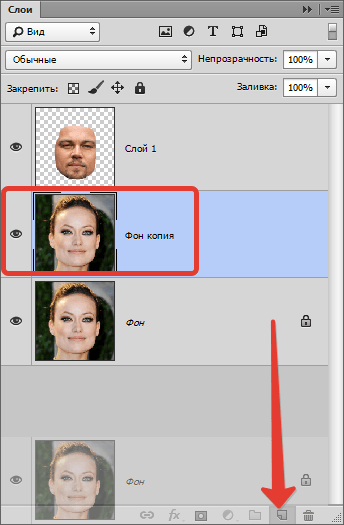
Да бъдеш на новосъздадените копия, натиснете клавиша DEL. като по този начин премахване на оригинала с лицето. След това премахнете селекцията (Ctrl + D).
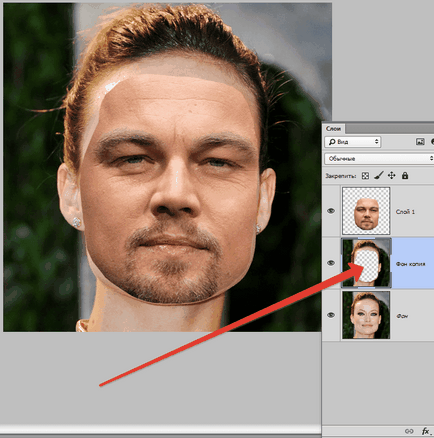
След това веселбата. Да направим нашият любим Photoshop да работи малко за себе си. Използвайте един от "умни" функции - "Avtonalozhenie слоеве."
Да бъдеш на копието на фоновия слой, задръжте CTRL и кликнете върху слоя с лицето, подчертавайки по този начин му.
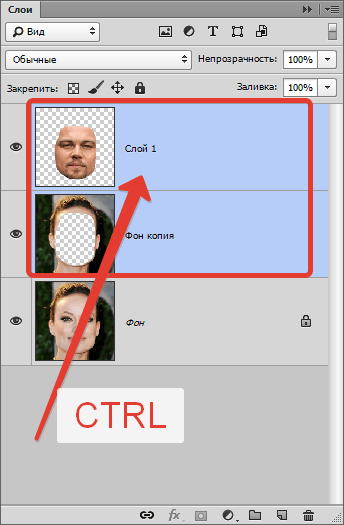
Сега отидете в менюто "Edit" и за където нашите "умни" функция изглежда.
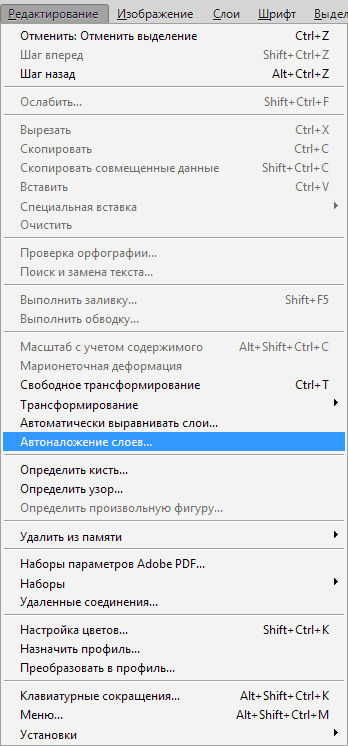
В прозореца, който се отваря, изберете "стека образи" и кликнете OK.
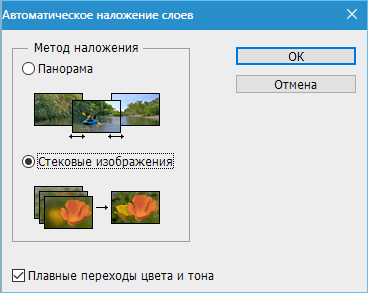
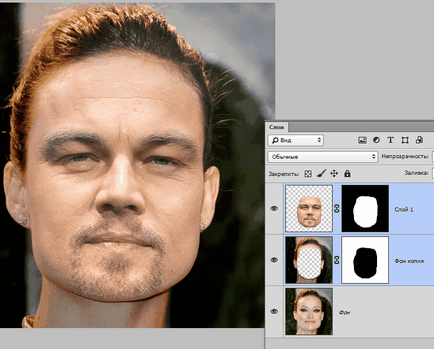
Както можете да видите, хората са изравнени почти перфектно, но това рядко се случва, така че ние продължаваме.
Създаване на обединената копие от всички слоеве (Ctrl + Shift + Alt + E).
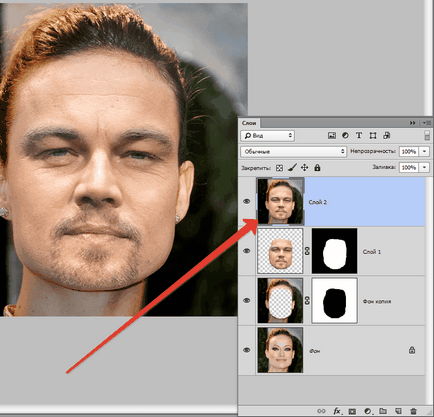
Оставен сам на брадичката не е достатъчно, текстурата на кожата. Нека добавим.
Изберете функцията "Healing Brush".

Задръжте клавиша ALT и да вземе проба от кожата от лицето на въведения. След това отпуснете клавиша ALT и кликнете върху мястото, където това не е достатъчно текстура. Ние правим процедурата толкова пъти, колкото е необходимо.
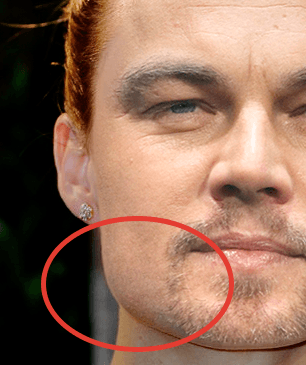
След това създайте маска за този слой.
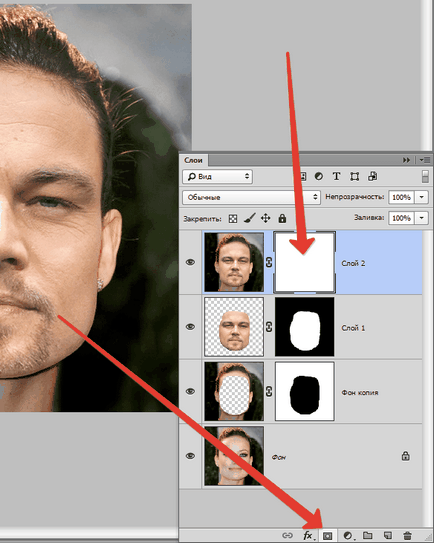
Вземете четка със следните настройки:
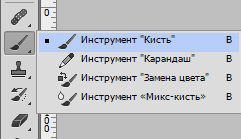
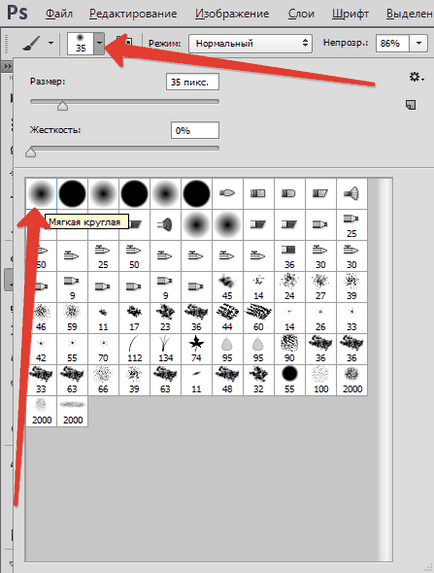
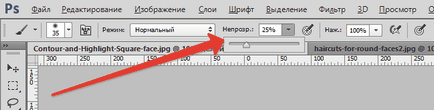
Цвят изберете черно.
След деактивиране на видимост на всички слоеве с изключение на горната и долната част.
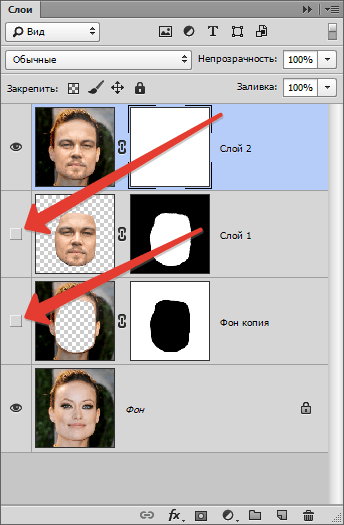
Четка внимателно минава през граничен подравняването, леко го сплескване.
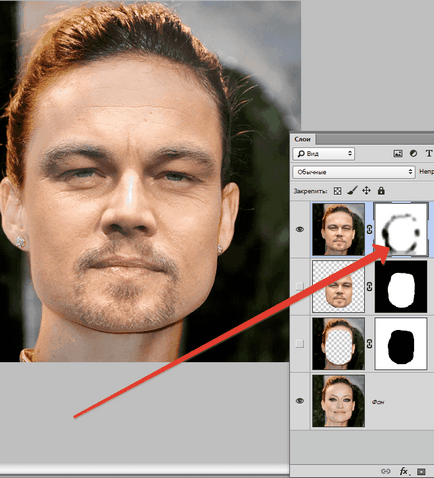
Последната стъпка е да се уеднаквят цвета на кожата на лицето и се вмъква в оригинал.
Създайте нов празен слой и променете режима на смесване на "Цвят".
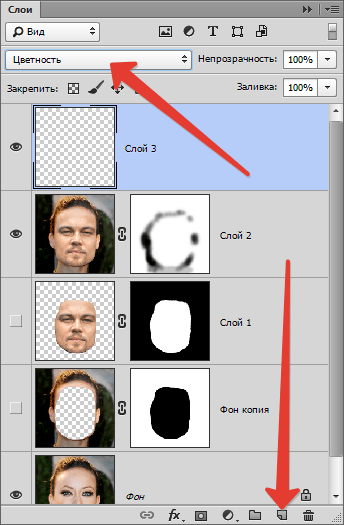
Изключете видимост отдолу слой, което се излага на оригинала.
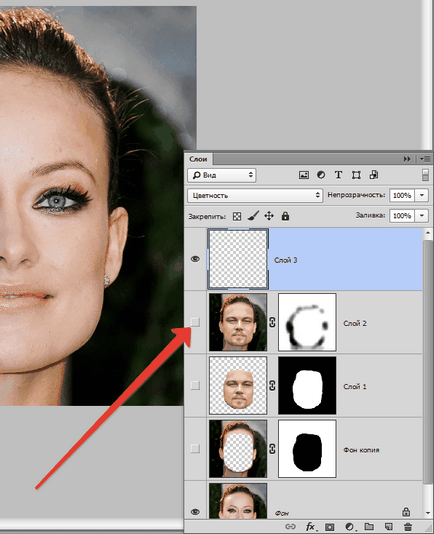
След това вземете четка със същите настройки, както и преди и събира проба от цвета на кожата на оригинала, държейки ALT.
Активира видимостта на слоя с крайния изображението и прохода на лицето на четката.
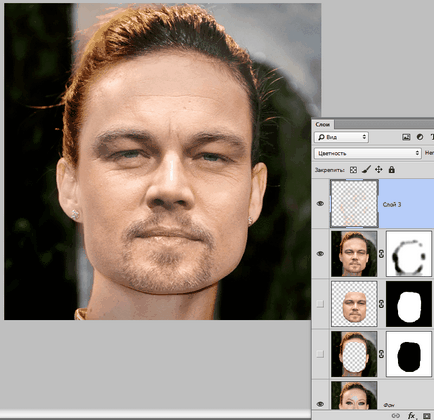
По този начин, вие и аз научих една интересна промяна рецепция лице. Ако спазвате всички правила, можете да постигнете отлични резултати. Успех в работата си!
За нас е удоволствие да бъде в състояние да ви помогне да решите проблема.
На свой ред, може да ни помогне също. дори съвсем леко.